iperf3是一款带宽测试工具,它支持调节各种参数,比如通信协议,数据包个数,发送持续时间,测试完会报告网络带宽,丢包率和其他参数。使用iperf3测试网卡或nas读写性能,可以避开硬盘瓶颈,所以一般都建议使用此工具进行测试比较直观。
对于网卡性能驱动真的很重要,不同版本的驱动对性能有着天差地别的差距,相同的硬件环境一个不一样的驱动性能差异可能会超过一倍。所以测试速率不理想时可以考虑更换另外一个版本的驱动测试。
iPerf3下载地址
地址:https://iperf.fr/iperf-download.php
群晖NAS安装iperf3映像可参考:群晖系统docker安装使用iperf3运行网卡测速教程
首先找到自己win或mac系统下载合适的版本。
下载之后把压缩包里面的 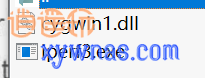 两个文件放到C:\Windows\System32 目录内。需要管理员权限。
两个文件放到C:\Windows\System32 目录内。需要管理员权限。
复制完文件后,直接开始,运行(win+R)cmd 然后在cmd窗口输入对应的命令即可。
iPerf3需要两端同时使用,一端为服务端一端为客户端。
以win系统使用为例
服务端比较简单可以使用的命令不多 注意命令区分大小写
在cmd窗口中输入iperf3 -s
默认端口为5201 如果需要修改在-s后面加入 -p 新的端口号即可。
注意要通过防火墙拦截,服务端可以使用的命令不多关系也不大。
客户端可使用的命令就比较多,我列举几个常用的命令参数一定要注意区分大小写。命令参数使用英文空格隔开
在客户端的机器cmd窗口中输入 iperf3 -c 服务端的ip地址 即可简单检测
部分网卡可能单线程下效率比较低,可以在命令后加入-P 数字 数字多少代表多少线程
如果是想长时间跑数据测试可以加入-t 数字(持续多少秒) 最高86000(24小时)
加入-R 就是反向传输(服务端发送客户端接收)
举个例子iperf3 -c 192.168.1.1 -p 5201 -P 5 -t 86000 -R
解读就是以本机为客户端连接192.168.1.1的服务器 服务器端口5201(默认其实不用写我写出来是展示给大家看) 5个线程同时跑 持续86000秒 使用反向传输从服务器上传数据到客户端(上下行颠倒)
一般使用可以删除掉一些多余的参数
例如 iperf3 -c 192.168.1.1 -P 5
解读就是以本机为客户端连接192.168.1.1的服务器 使用默认端口(不填写默认自动5201端口) 5个线程同时跑
测试一下反向传输
例如 iperf3 -c 192.168.1.1 -P 5 -R
解读就是以本机为客户端连接192.168.1.1的服务器 使用默认端口(不填写默认自动5201端口) 5个线程同时跑 使用反向传输从服务器上传数据到客户端(上下行颠倒)
只要计算机性能足够,网上驱动正常,2.5G网卡是可以跑到2.2-2.4G左右的速率,10G网卡可以跑到6-9.5G。不存在全满速,因为还有其它的校验损耗及性能损耗。
2.5g 只要八芯全通一般不会受到网线材质影响,下边的测试采用20米左右的铜包铝5类线测试(一米五毛钱以下算是最便宜的网线)。但是如果接入墙壁插座可能会增加损耗可能会造成协商速率不正确或者不通的情况。转换接口的损耗会比你想像的高非常多,所以建议有入墙插座的朋友不要使用过差的线材,毕竟换一次线的人工费够你买一两箱线,尽量用6类无氧铜以提升用户体验。注意请不要使用铝包钢网线(标银包钢)!!!屏蔽线一定要注意机柜接地是否完好,请不要单边接地,要么都不接地要么一定要确定两端都接地。正经的家庭环境除了微波炉或电磁炉其它位置也不可能有太高的电磁,真有你敢住人?当然如果和220v一起走线可以考虑否则请不要使用屏蔽线。
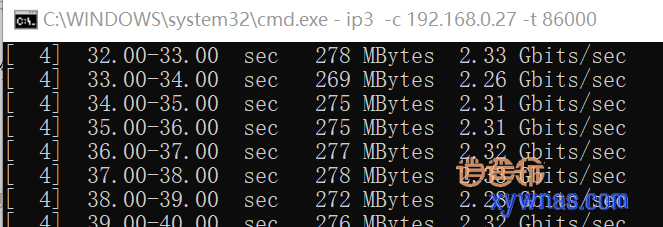
iPerf3命令参数详解
iPerf3所有命令参数其实可以在https://iperf.fr/iperf-doc.php#3doc官方网站找得到,但这个是英文除了一些简单的能看懂外有些非专业人员直接翻译也是无法理解。
下面给出参数的中文说明供大家参考。
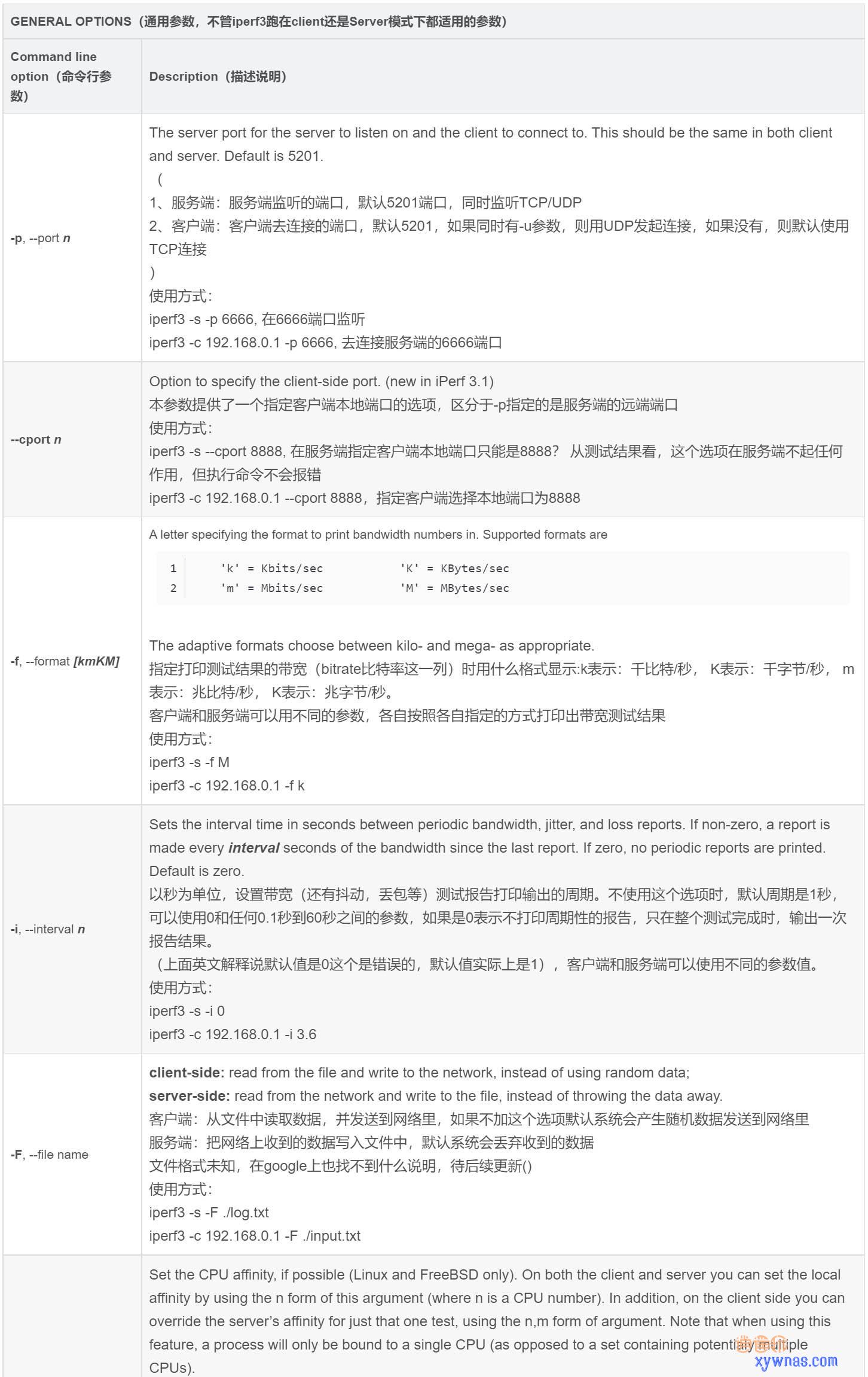

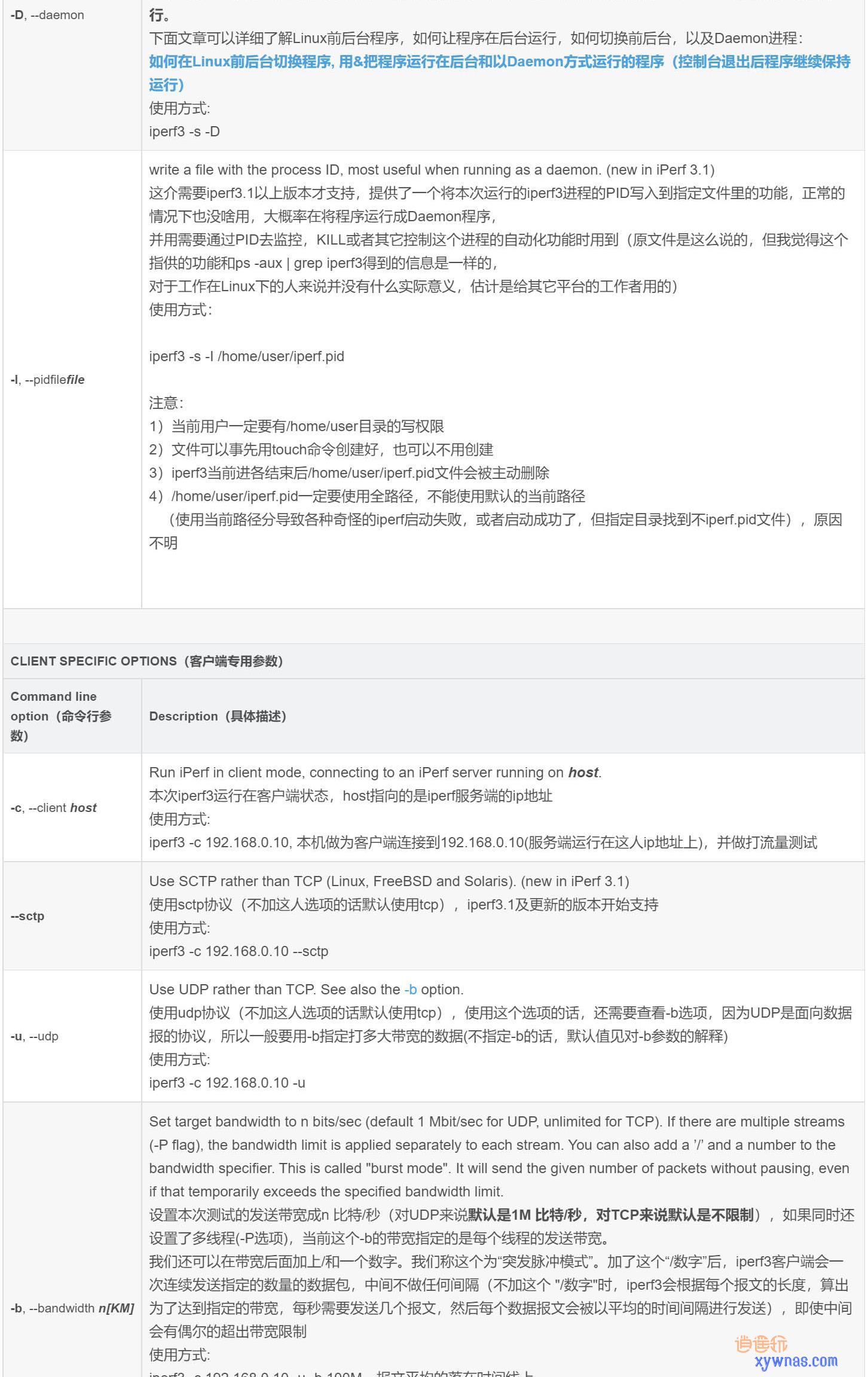
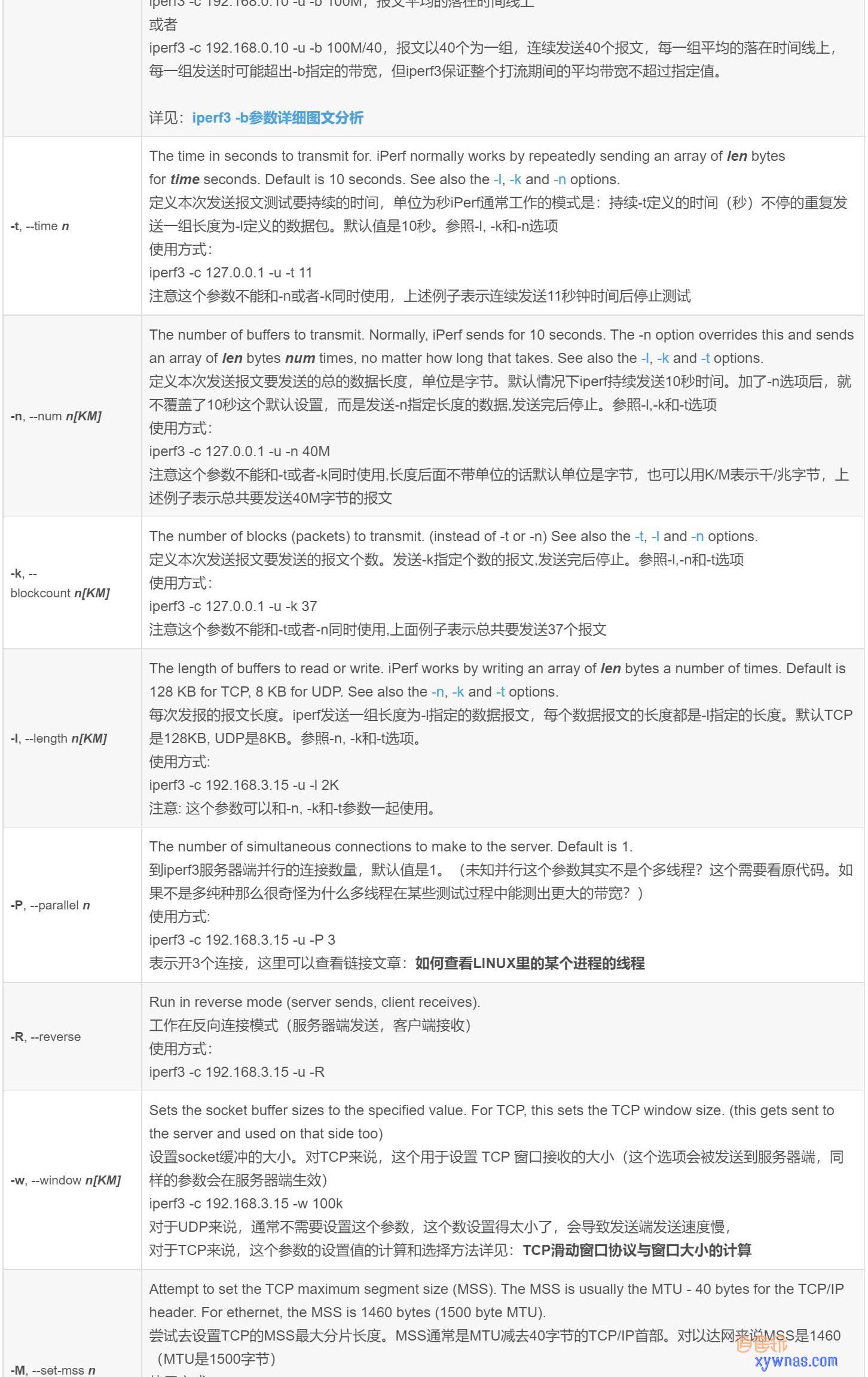
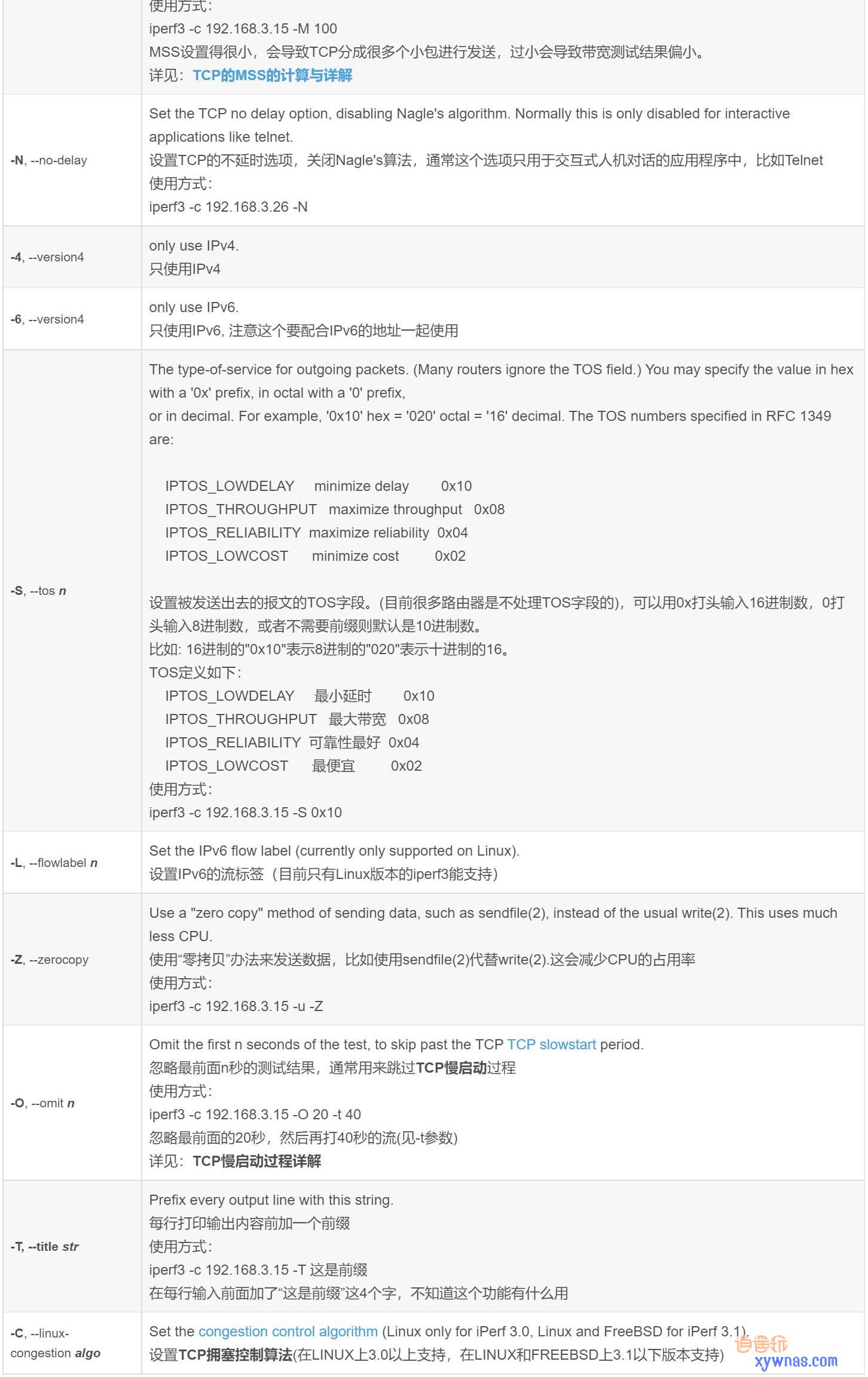
————————————————

文章评论